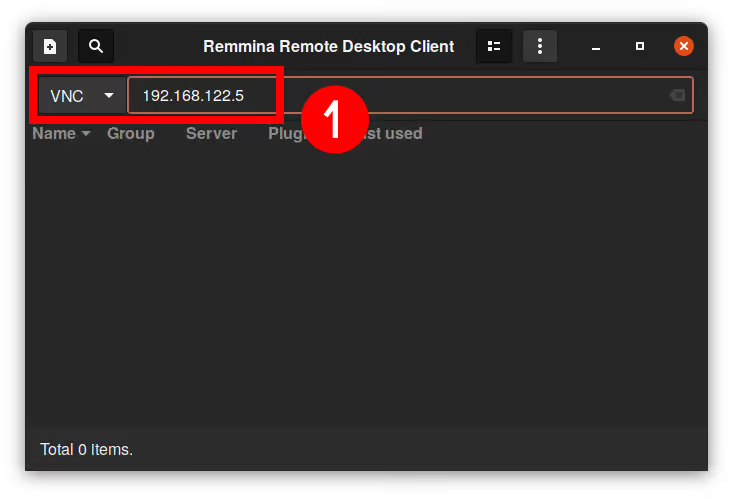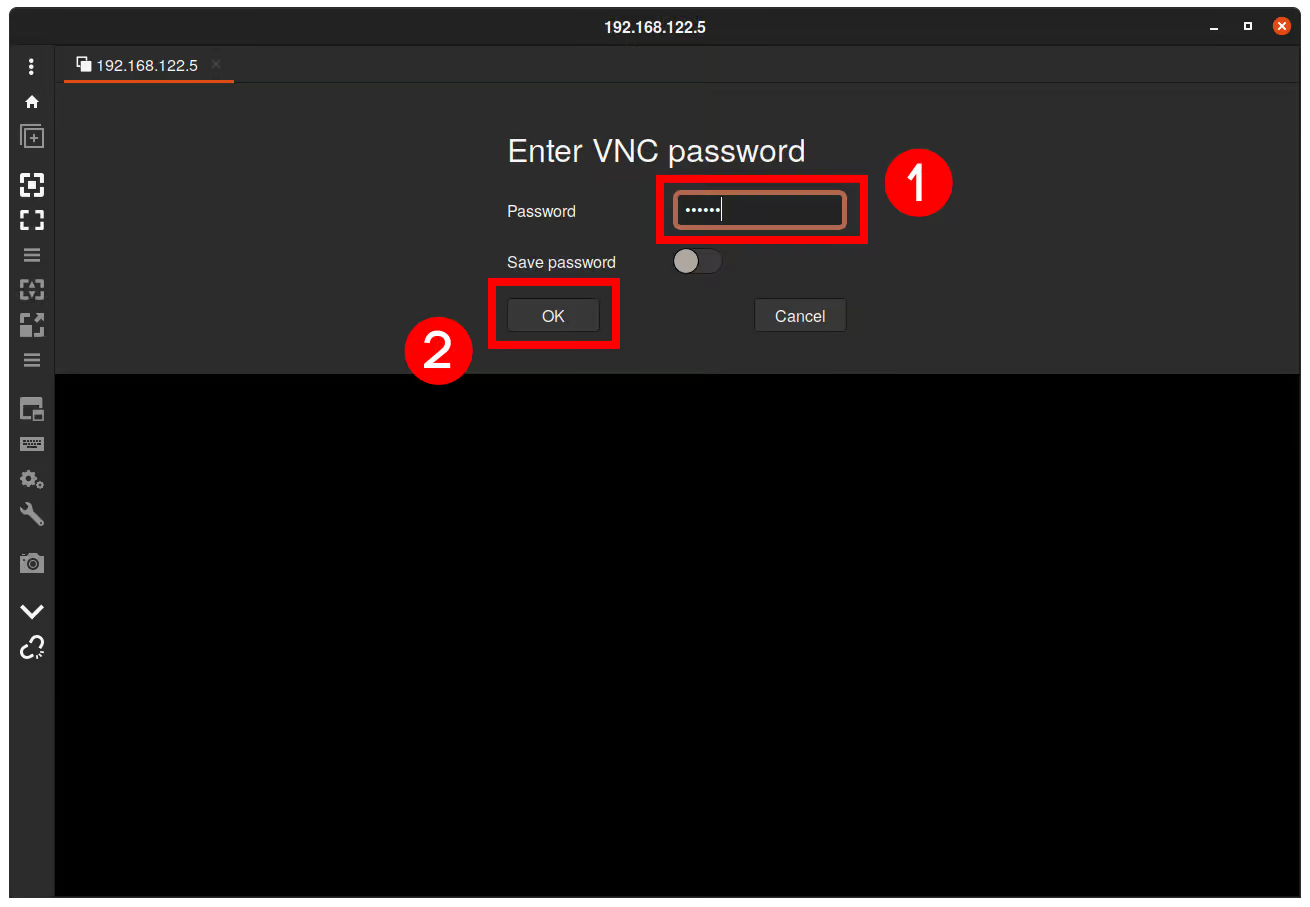Ubuntu 远程桌面:如何设置和连接
本分步指南介绍了如何启用 Ubuntu 远程桌面,以便您可以远程访问和控制它。
远程桌面是一项允许您远程接管和使用另一台计算机的服务。在 Ubuntu 中,可以在图形客户端上启用它来控制主机。
此功能对于使用 GUI 界面或不熟悉命令行的用户很有帮助。
在本教程中,我们将引导您完成设置,然后通过 Remmina 远程桌面客户端连接到该 Ubuntu 远程桌面。
在 Ubuntu 上启用远程桌面共享
共享桌面的实际过程相对简单。
启动 Ubuntu 桌面并导航至右上角的向下箭头。接下来,单击“设置”链接。
设置窗口打开。
- 导航到系统设置左侧菜单中的“共享”选项卡。
- 默认情况下,Ubuntu 上的屏幕共享处于关闭状态。您可以通过单击窗口右上角的切换按钮将其打开。
- 单击“屏幕共享”按钮配置屏幕共享选项。
将打开一个新对话框。
- 单击开/关开关打开“屏幕共享”。
- 选中“允许连接控制屏幕”复选框。
- 选中“需要密码”复选框并输入密码。
就这样。您最好关闭所有对话框。现在,您可以从您使用的任何 Linux 发行版连接到这台 Ubuntu PC。
连接到 Ubuntu 远程桌面
从另一台设备通过远程桌面连接控制 Ubuntu 是一个简单的过程。您可以使用 Remmina 从另一台 Linux PC 连接到您的 Ubuntu PC。
它是一款适用于 Linux 的免费开源远程桌面客户端,支持 RDP、VNC、NX、XDMCP、SPICE 和 SSH 协议。
相关:Linux 远程桌面:您可以使用的 5 个应用程序
Remmina 软件包应该默认安装在大多数 Linux 发行版上,但如果您在系统上找不到它,请从终端安装它。
Ubuntu/Debian/Linux Mint
sudo apt install remminaFedora/AlmaLinux (EPEL 存储库)/Rocky Linux (EPEL 存储库)
sudo dnf install remminaArch Linux/Manjaro
sudo pacman -S remmina按超级 (Windows) 键开始搜索,然后输入“remmina”并单击其图标启动该软件。
在使用另一台计算机连接到 Ubuntu 桌面之前,您需要找出 IP 地址。
在下拉菜单中,选择 VNC。然后输入远程桌面的IP地址。最后,点击“Enter”进行连接。
此时,Ubuntu 远程桌面上将提示您输入密码。输入密码并单击“确定”按钮。
Remmina 在计算机上的窗口中向您显示远程桌面。
现在,您可以开始在远程桌面上工作。
如何从 Windows 连接到 Ubuntu 桌面
要从Windows系统连接,您需要一个称为VNC客户端的软件。 Microsoft 远程桌面连接将无法工作。 RealVNC 是一个不错的选择。
您可以在此处下载 RealVNC Viewer。
此外,如果您计划使用 RealVNC 从 Windows 系统远程连接到 Ubuntu 桌面,则您可能必须通过键入以下命令禁用连接加密:
gsettings set org.gnome.Vino require-encryption false否则,您将在 RealVNC 客户端中收到有关不兼容加密机制的错误。
结论
当您使用远程桌面软件时,您的所有操作都在远程桌面上进行并利用其资源。
通过遵循本教程,您现在应该能够设置 Ubuntu 系统以进行远程桌面连接。您将能够从一台 Ubuntu 计算机或 Windows 桌面远程控制另一台计算机。